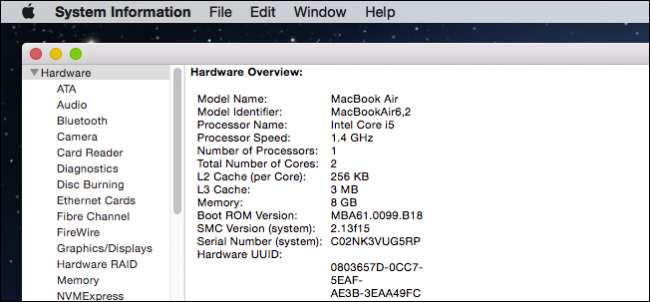
Wenn Sie Ihren Mac bestellen oder in einen Apple Store gehen, um einen zu kaufen, ist Ihnen die darin enthaltene Hardware wahrscheinlich vage bekannt. Mit dem Systeminformationsprogramm von OS X erhalten Sie auf einfache Weise klare und präzise Informationen darüber, was sich genau in Ihrem Gerät befindet und auf diesem installiert ist.
Ihr Systeminformationsdienstprogramm enthält eine Vielzahl von Informationen zu Ihrem Computer, Ihren Netzwerkeinstellungen und seiner Software.
Dies ist wertvoll, da es Ihnen Details zu buchstäblich jeder einzelnen Hardware in Ihrem System gibt. Es ist dem Geräte-Manager unter Windows sehr ähnlich, außer dass der Geräte-Manager die Möglichkeit bietet, Treiber zu aktualisieren und zurückzusetzen, was auf einem Mac nicht erforderlich ist.
Die Systeminformationen können Ihnen jedoch viel über Ihren Mac, seinen Zustand und viele andere wichtige Aspekte erzählen. Das Beste ist, dass alles an einem Ort ist, sodass Sie nicht von Dienstprogramm zu Dienstprogramm wechseln müssen, um Überprüfungen durchzuführen.
Über diesen Mac
Wenn Sie auf das Apple-Menü klicken, lautet die erste Option immer "Über diesen Mac".
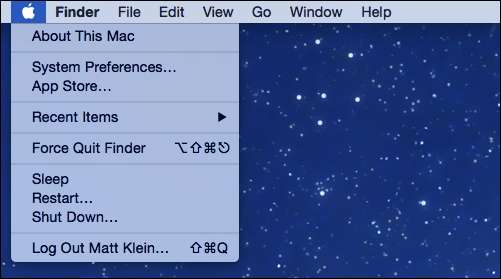
Wenn Sie jemals gefragt werden, welche Version von OS X Sie ausführen, werden Sie von About This Mac darüber informiert. Wenn Sie schnell wissen möchten, wie viel RAM Sie installiert haben, wie schnell Ihr Prozessor ist oder welche Seriennummer Sie haben, müssen Sie nur einen Blick auf About This Mac werfen.

Klicken Sie auf die Registerkarte "Anzeigen", um Ihre Bildschirmgröße, die Auflösung und die Grafikhardware Ihres Mac anzuzeigen.
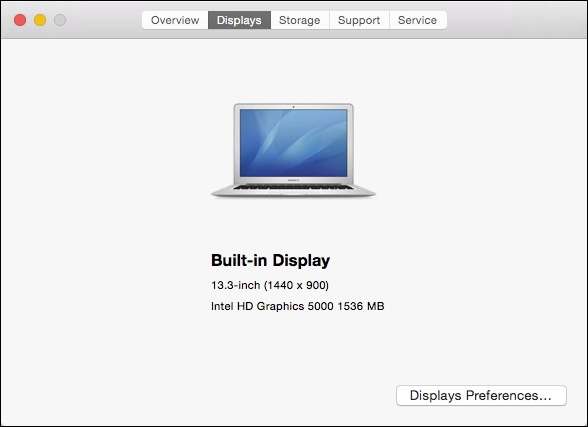
Eine weitere coole Sache, die Sie auf einen Blick wissen möchten, ist, wie viel Kapazität auf Ihrem Systemlaufwerk noch vorhanden ist und welche Dateitypen den meisten Speicherplatz belegen.
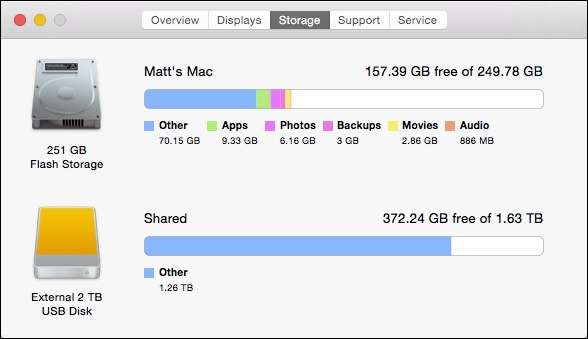
Klicken Sie auf die Registerkarte "Support" für OS X- und Macintosh-Supportressourcen.
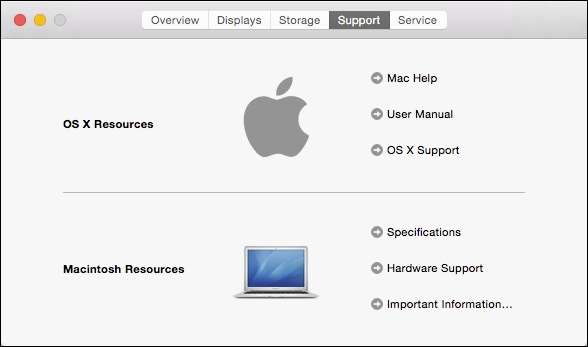
Wenn Sie Probleme mit Ihrer Hardware haben, können Sie auf der Registerkarte "Service" Ihren Abdeckungsstatus und die Reparaturoptionen überprüfen und mehr über AppleCare erfahren.
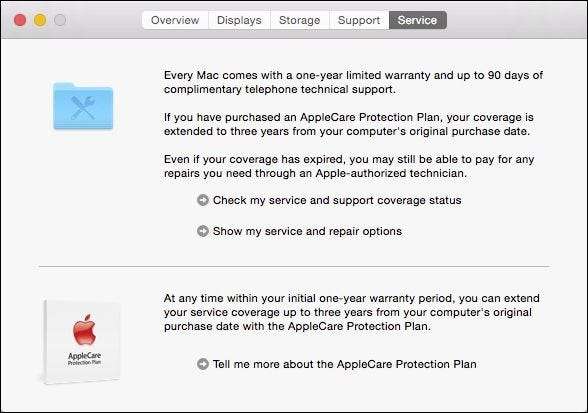
Über diesen Mac ist dann sehr nützlich, um die flüchtigsten Informationen auf Ihrem System zu überprüfen, und für viele ist dies oft mehr als genug.
Der Systeminformationsbericht
Wenn Sie die App "Über diesen Mac" verwenden, können Sie auf die Schaltfläche "Software-Update ..." klicken, wenn Sie möchten Überprüfen Sie, ob Updates verfügbar sind .
Sie können auch auf die Schaltfläche „Systembericht“ klicken, um das Systeminformationsdienstprogramm zu öffnen. Das Systeminformationsdienstprogramm finden Sie auch unter Dienstprogramme, die sich im Ordner Anwendungen befinden.

Wie Sie sehen, gibt es einen linken Bereich, in dem Sie Ihre Hardware, Ihr Netzwerk und Ihre Software finden. Wenn Sie die oberste oder eine Unterkategorie auswählen und Informationen zu diesem Element vorhanden sind, werden diese im rechten Bereich angezeigt.
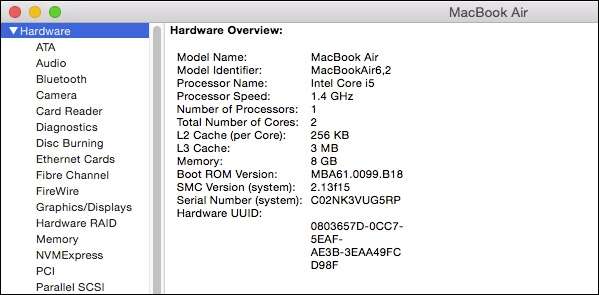
Der Hardware-Bereich ist eine großartige Möglichkeit, um Informationen zum Systemzustand zu überprüfen. Wenn Sie beispielsweise den Zustand und den Status Ihres Laptop-Akkus überprüfen möchten, klicken Sie auf die Kategorie "Stromversorgung", um die "Gesundheitsinformationen" Ihres Akkus zu überprüfen.
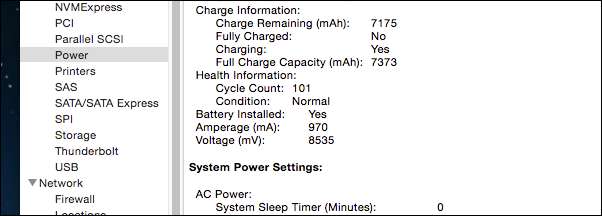
Eine weitere interessante Kategorie ist Bluetooth. Hier finden Sie detaillierte Informationen zu Geräten, die mit Ihrem Mac gekoppelt wurden, einschließlich der aktuell verbundenen Geräte, der von ihnen bereitgestellten Dienste und mehr.
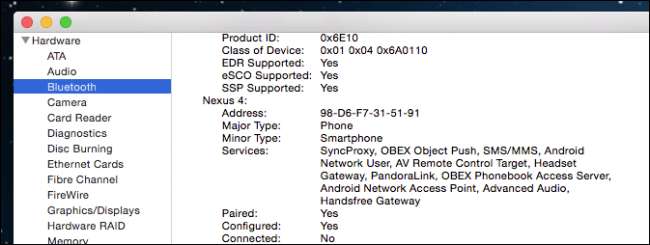
Ebenso kann der Abschnitt Netzwerk interessante Fakten zu Ihren Verbindungen enthalten. Überprüfen Sie die "Firewall" auf Details dazu, ob sie aktiviert ist, Protokollierungsaktivitäten und welche Anwendungen alle Verbindungen zulassen.
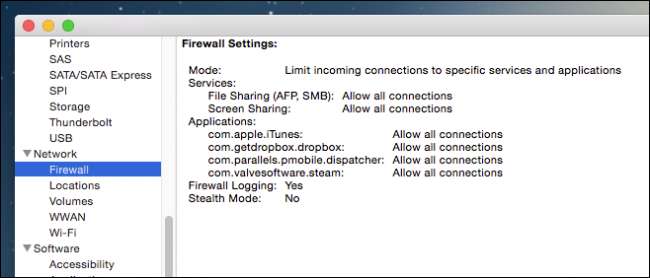
Im Abschnitt „Wi-Fi“ werden einige aussagekräftige Informationen zu drahtlosen Netzwerken in der Umgebung angezeigt.
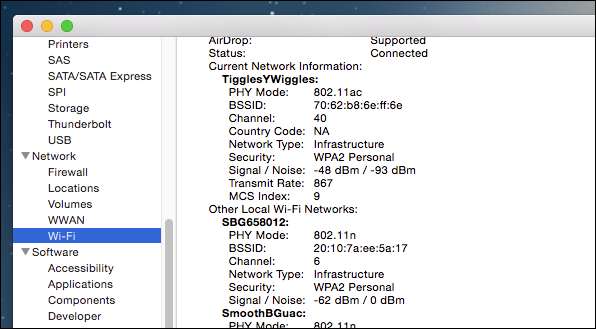
Schließlich sollten Sie den Abschnitt Software lesen. In der „System-Software-Übersicht“ erfahren Sie nicht nur, um welche Systemversion es sich handelt (das wussten wir bereits von About This Mac), sondern auch, welche Kernel-Version Sie haben und wie lange es her ist, seit Sie Ihr System das letzte Mal gestartet haben.

Möchten Sie detaillierte Informationen zu jeder letzten auf Ihrem Computer installierten Software? Lesen Sie den Abschnitt „Anwendungen“.
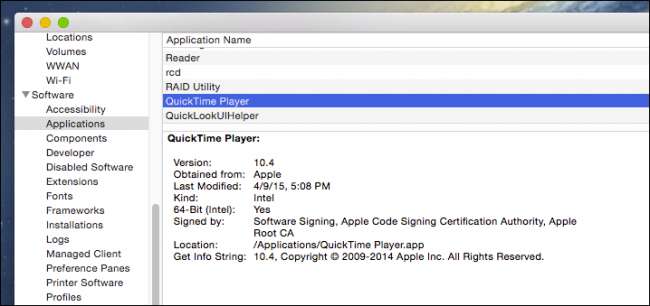
Dies ist tatsächlich viel einfacher, als den Anwendungsordner zu öffnen, auf eine Anwendung zu klicken und dann "Befehl + I" zu verwenden, um deren Informationen anzuzeigen. Sie müssen weiterhin den Infobereich verwenden, um die App- und Ordnersymbole zu ändern .
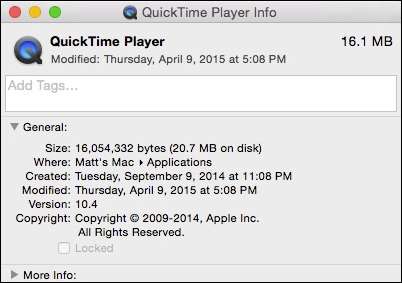
Nehmen Sie sich eine Minute Zeit, um im Abschnitt "Voreinstellungsfenster" Halt zu machen. Denken Sie daran, dass Einstellungsfenster der schnellste Weg sind, um Anpassungen an Ihrem System, Ihrer Hardware, Ihrem Netzwerk und mehr vorzunehmen. Sie können sogar daran gewöhnt sein Fügen Sie der Menüleiste Funktionen hinzu Dies ist ideal für Einstellungen, auf die Sie häufig zugreifen und die Sie häufig ändern.
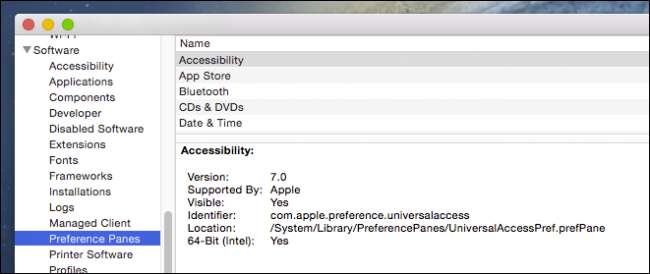
Wenn Sie Ihre Systeminformationen jemals für Support-Services an Apple senden müssen, steht im Menü "Datei" die Option "An Apple senden ..." zur Verfügung.
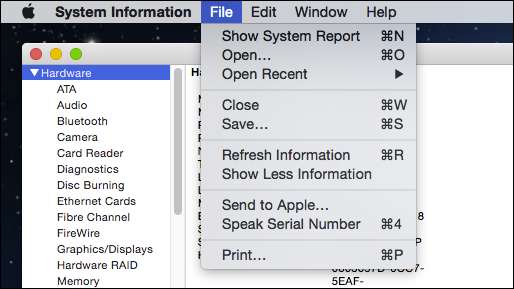
Das Systeminformationstool ist eine hervorragende Möglichkeit, Probleme zu überprüfen und zu diagnostizieren, sehr spezifische technische Details abzurufen und sie sogar dann an Apple weiterzuleiten. Darüber hinaus können Sie Informationen wie E-Mails oder Dokumente speichern, drucken und kopieren, um sie mit anderen zu teilen.
Wenn Sie es wissen müssen oder nur neugierig sind, nehmen Sie sich zehn Minuten Zeit und untersuchen Sie alle Teile und Funktionen Ihres Mac. Man weiß nie, vielleicht lernt man etwas. Wenn Sie Fragen oder Kommentare haben, die Sie beitragen möchten, freuen wir uns über Ihr Feedback in unserem Diskussionsforum.







